

okokCrafting (QBCore)
$24.99 Le prix initial était : $24.99.$15.99Le prix actuel est : $15.99.
Il s'agit d'un système d'artisanat avec une interface belle et conviviale.
Description du package
[Aperçu]
Lien d'aperçu
[Explication]
C'est un Fabrication Système avec un beau et convivial interface.
-
$ USD
-
€ EUR
-
£ GBP
-
$ AUD
-
R$ BRL
-
CHF CHF
-
¥ JPY
-
 Téléchargement instantané
Téléchargement instantané -
 Garantie de satisfaction
Garantie de satisfaction -
 100% Open Source
100% Open Source -
 Fonctionne immédiatement
Fonctionne immédiatement
[Interface]
[Comment ça marche]
Informations:
- Il contient un système de file d'attente (ce qui signifie que le joueur peut lancer plusieurs fabrications et simplement attendre près du marqueur jusqu'à ce que la file d'attente soit terminée) ;
- Vous pouvez ajouter objets infinis sur une table d'artisanat;
- Un article peut avoir un nombre infini de composants requis;
- Lorsqu'un joueur fabrique un objet et quitte le rayon de fabrication, le compte à rebours s'arrêtera jusqu'à ce qu'il revienne;
- Plusieurs contrôles ont été effectués pour empêcher les tricheurs d'obtenir des objets;
- Il contient des journaux Discord tels que (lorsqu'un joueur commence à fabriquer un objet, quand finitions l'artisanat, quand meurt pendant la fabrication et quand un tricheur essaie d'appeler un événement);
- Lorsqu'un joueur meurt, tous les composants des objets qui étaient dans la file d'attente de fabrication retourner à son inventaire;
- Vous ne pouvez pas accéder au menu d'artisanat à l’intérieur d’un véhicule;
- Il contient un Système XP, vous pouvez définir :
- Si vous souhaitez l'activer/le désactiver ;
- Le niveau maximum – les joueurs recevront toujours de l’XP même s’ils ont atteint le niveau maximum (imaginez que vous voulez changer le niveau maximum et que quelqu’un a des millions d’XP, son niveau sera mis à jour) ;
- Le premier niveau XP ;
- Le multiplicateur de niveau, qui est essentiellement ce qui rend la montée en niveau plus difficile/plus facile ;
- Si vous voulez que les joueurs reçoivent de l'XP lorsque l'artisanat échoue.
Dans le fichier de configuration, vous pouvez définir:
- Si vous souhaitez utiliser okokTextUI;
- Quelle clé ouvre le menu d'artisanat;
- Si tu veux la minicarte à cacher lors de l'ouverture du menu d'artisanat ;
- Si vous souhaitez que les blips soient affichés sur la carte ;
- Si vous souhaitez que les marqueurs de blip soient affichés ;
- Le coordonnées des tables d’artisanat;
- Le rayon d'interaction;
- Le rayon d'engin max (si vous quittez le rayon de fabrication, cela arrêtera la fabrication jusqu'à ce que vous reveniez) ;
- La distance à laquelle le marqueur blip est visible ;
- Le nom du blip ;
- Le nom de la table d'artisanat.
Pour ajouter un objet à une table d'artisanat, vous devez définir :
- Le nom de l'article (qui est l'ID de l'article) ;
- Le montant vous voulez que le joueur reçoive lors de l'artisanat ;
- Le probabilité pour fabriquer l’objet avec succès ;
- Si c'est un article ou un arme;
- Le temps il faut pour le fabriquer ;
- Le exigences/composants, le quantité nécessaire et si le joueur le garde;
- Quoi emplois peut fabriquer l'objet (vous pouvez le laisser vide si vous voulez que tout le monde puisse le fabriquer).
[Optimisation]
Ce script est entièrement optimisé.
- Inactif: 0,00-0,01 ms;
- Marqueur de blip proche: 0,03-0,04 ms.
[Configuration]
Configuration.UtilisezOkokTextUI = true — true = okokTextUI (je vous recommande de l'utiliser car il est bien plus optimisé que le ShowHelpNotification par défaut) | false = ShowHelpNotification
Clé de configuration = 38 — [E] Touche pour ouvrir l'interaction, vérifiez ici l'ID des clés : https://docs.fivem.net/docs/game-references/controls/#controls
Configuration.MasquerMinimap = true — Si c'est vrai, cela masquera la minicarte lorsque le menu Artisanat est ouvert
Configuration.ShowBlips = false — Si c'est vrai, cela affichera les points d'artisanat sur la carte
Configuration.ShowFloorBlips = vrai — Si c'est vrai, cela affichera les marqueurs d'artisanat sur le sol
Configuration.UseXP = false — Si vous souhaitez utiliser le système XP ou non
Configuration.MaxLevel = 20 — Niveau maximum sur les établis
Configuration.StartEXP = 100 — Premier niveau XP
Configuration.LevelMultiplier = 1,05 — De combien l'XP nécessaire augmente par niveau (1,05 = 5% | niveau 1 = 100 | niveau 2 = 205 | etc…)
Config.GiveXPOnCraftFailed = true — Si le joueur reçoit des XP lorsqu'il échoue à fabriquer un objet
Noms des éléments de configuration = { — Format : id = étiquette
weaponbarrel = 'Canon d'arme',
WEAPON_ASSAULTRIFLE = 'Fusil d'assaut',
bp_WEAPON_ASSAULTRIFLE = 'Plan de fusil d'assaut',
weaponstock = 'Crosse d'arme',
déclencheur = 'Déclencheur',
poignée = 'Poignée',
gunframe = 'Cadre du pistolet',
ressort = 'Ressort métallique',
bijoux = 'Bijoux',
or = 'Or',
diamant = 'Diamant',
kit médical = 'Médical Trousse,
menottes = 'Menottes',
fer = 'Fer',
bandage = 'Bandage',
}
Configuration.Crafting = {
{
coordonnées = vector3(-809.4, 190.3, 72.5), — coordonnées de la table
rayon = 1, — rayon de la table
maxCraftRadius = 5, — si vous êtes plus loin, cela arrêtera le vaisseau
afficherBlipRadius = 50,
blip = {blipId = 89, blipColor = 3, blipScale = 0.9, blipText = “Crafting”}, — pour obtenir des blips et des couleurs, consultez ceci : https://wiki.gtanet.work/index.php?title=Blips
tableName = 'Général', — Titre
tableID = 'general1', — créez-en un différent pour chaque table SANS espaces
artisanat = { — Quels objets sont disponibles pour l'artisanat et la recette
{
item = 'WEAPON_ASSAULTRIFLE', — ID de l'élément et nom de l'image
montant = 1,
successCraftPercentage = 75, — Pourcentage de créations réussies 0 = 0% | 50 = 50% | 100 = 100%
isItem = false, — si true = est un objet | si false = est une arme
temps = 6, — Temps de fabrication (en secondes)
levelNeeded = 2, — Quel niveau il doit avoir pour fabriquer cet objet
xpPerCraft = 5, — Combien d'XP il reçoit après avoir fabriqué cet objet
recette = { — Recette pour le fabriquer
{'bp_WEAPON_ASSAULTRIFLE', 1, false}, — objet/montant/si l'objet doit être retiré lors de la fabrication
{'canon d'arme', 1, vrai},
{'stock d'armes', 1, vrai},
{'déclencheur', 1, vrai},
{'poignée', 1, vrai},
{'gunframe', 1, vrai},
{'printemps', 2, vrai},
},
emploi = { — Quels métiers peuvent fabriquer cet objet dans cet établi
'police'
},
},
{
item = 'jewels', — ID de l'article et nom de l'image
montant = 3,
successCraftPercentage = 10, — Pourcentage de créations réussies 0 = 0% | 50 = 50% | 100 = 100%
isItem = true, — si true = est un objet | si false = est une arme
temps = 5, — Temps de fabrication (en secondes)
niveau requis = 0,
xpPerCraft = 34,
recette = { — Recette pour le fabriquer
{'gold', 12, true}, — objet/montant/si l'objet doit être retiré lors de la fabrication
{'diamant', 6, vrai},
},
job = { — Quels métiers peuvent fabriquer cet objet dans cet établi
”
},
},
{
item = 'medikit', — ID de l'élément et nom de l'image
montant = 1,
successCraftPercentage = 100, — Pourcentage de créations réussies 0 = 0% | 50 = 50% | 100 = 100%
isItem = true, — si true = est un objet | si false = est une arme
temps = 4, — Temps de fabrication (en secondes)
niveau requis = 1,
xpPerCraft = 50,
recette = { — Recette pour le fabriquer
{'bandage', 4, true}, — objet/quantité/si l'objet doit être retiré lors de la fabrication
},
job = { — Quels métiers peuvent fabriquer cet objet dans cet établi
”
},
},
{
item = 'menottes', — ID de l'élément et nom de l'image
montant = 1,
successCraftPercentage = 10, — Pourcentage de créations réussies 0 = 0% | 50 = 50% | 100 = 100%
isItem = true, — si true = est un objet | si false = est une arme
temps = 3, — Temps de fabrication (en secondes)
niveau requis = 0,
xpPerCraft = 5,
recette = { — Recette pour le fabriquer
{'iron', 4, true}, — objet/quantité/si l'objet doit être retiré lors de la fabrication
{'printemps', 2, vrai},
},
job = { — Quels métiers peuvent fabriquer cet objet dans cet établi
”
},
},
},
},
}
————————– JOURNAUX DISCORD
— Pour définir l'URL de votre Webhook Discord, accédez à server.lua, ligne 3
Config.Nom du bot = 'ServerName' — Écrivez le nom du bot souhaité
Config.Nom du serveur = 'ServerName' — Écrivez le nom de votre serveur
URL de l'icône de configuration = ” — Insérez le lien de l’image souhaitée
Configuration.DateFormat = '%d/%m/%Y [%X]' — Pour modifier le format de date, consultez ce site Web – https://www.lua.org/pil/22.1.html
— Pour modifier la couleur d’un webhook, vous devez définir la valeur décimale d’une couleur, vous pouvez utiliser ce site Web pour le faire – https://www.mathsisfun.com/hexadecimal-decimal-colors.html
Configuration.StartCraftWebhookColor = ‘16127’
Config.ConcludeCraftWebhookColor = ‘65352’
Config.AnticheatProtectionWebhookCouleur = ‘16776960’
Config.FailWebhookColor = ‘16711680’
Aperçu vidéo
Seuls les clients connectés ayant acheté ce produit ont la possibilité de laisser un avis.
Ajoutez des mods à votre serveur FiveM comme un pro
Très bien, écoutez bien ! Vous voulez ajouter de super mods à votre serveur FiveM ? Marre des vieux serveurs ennuyeux et envie de pimenter le tout avec des voitures, des scripts ou des cartes personnalisés ? On règle ça ! Installer des mods sur FiveM vous permet de faire passer votre serveur d'un niveau basique à un niveau supérieur. C'est plus simple que vous ne le pensez, même si vous n'êtes pas un expert en informatique. Ce guide vous guidera pas à pas, sans jargon, avec des instructions claires pour que votre serveur soit à la hauteur de vos attentes.Étape 1 : Obtenez votre mod – Trouvez les goodies
Tout d'abord, vous devez trouver les mods que vous souhaitez réellement. C'est un peu comme faire du shopping, mais pour votre serveur.- Visitez les endroits habituels : Des sites Web comme fivem-mods.net, GTA5-Mods.com sont des mines d'or. De nombreux créateurs y publient leurs œuvres.
- La communauté est la clé : Ne négligez pas les forums et les serveurs Discord. Vous y trouverez des trésors cachés et bénéficierez des recommandations d'autres propriétaires de serveurs.
- GitHub et sites de développement : Pour découvrir d'autres scripts uniques, consultez GitHub ou les sites web des développeurs. Parfois, les meilleures choses se font hors des sentiers battus.
.fermeture éclair ou .rar déposer.Étape 2 : Préparation du serveur – Préparez-vous à gronder
Bon, il est temps de s'attaquer aux entrailles du serveur. Pas de panique, ce n'est pas de la chirurgie cérébrale.- Accédez aux fichiers de votre serveur : Vous devrez vous connecter au gestionnaire de fichiers de votre serveur. Cela se fait généralement via un client FTP comme FileZilla ou le panneau de configuration de votre hébergeur.
- SAUVEZ-LE, les amis : Sérieusement, avant de modifier quoi que ce soit, faites une sauvegarde de vos fichiers serveur. Si vous faites une erreur (et cela nous arrive à tous), vous pourrez simplement la restaurer et faire comme si de rien n'était.
- Recherchez le dossier « ressources » : Ceci est votre garage à mods. C'est là que toute la magie opère. Fouillez dans vos fichiers serveur et localisez
ressourcesdossier.
Étape 3 : Installation du module : déposez-le
Passons maintenant à l'événement principal : mettre ce mod en ligne.- Extraire les fichiers : Si votre mod est zippé, décompressez-le dans un dossier sur votre ordinateur.
- Télécharger dans le dossier « ressources » : Utilisez votre client FTP ou votre gestionnaire de fichiers pour glisser-déposer (télécharger) le dossier mod extrait dans le
ressourcesdossier sur votre serveur.- Le nom du dossier est important : Assurez-vous que le nom du dossier est quelque chose que vous reconnaîtrez plus tard, vous en aurez besoin pour la configuration du serveur.
- Dites à votre serveur de charger le mod : Il s'agit du bit server.cfg.
- Ouvrez votre
serveur.cfgfichier. Il se trouve dans le répertoire principal de votre serveur. - Ajoutez une ligne comme celle-ci :
assurer [mod_name] - Remplacer
[nom_mod]avec le nom réel de votre dossier mod. - Exemple: Si votre dossier mod s'appelle
voiture de drift malade, tu ajouteraisassurer sick_drift_car.
- Ouvrez votre
assurer [mod_name]
assurer mon_car_mod
Étape 4 : Dépendances : les extras dont vous pourriez avoir besoin
Parfois, les mods sont un peu gourmands en ressources et nécessitent des éléments supplémentaires pour fonctionner. On les appelle des dépendances.- Vérifiez les informations du mod : Le créateur du mod devrait vous indiquer s'il existe des dépendances. Consultez la documentation !
- Installer les dépendances : S'il y a des dépendances, téléchargez-les et installez-les dans le même
ressourcesdossier, comme vous l'avez fait avec le mod principal à l'étape 3. - Charger également les dépendances : Vous devrez également ajouter
assurer [dependency_name]lignes dans votreserveur.cfgfichier pour chaque dépendance, au-dessus duassurer [mod_name]ligne pour votre mod principal.
Étape 5 : Redémarrage du serveur – Lancez-le
Il est temps de redémarrer et de voir si tout fonctionne.- Redémarrez votre serveur : Utilisez le bouton « Redémarrer » dans votre panneau de configuration ou redémarrez-le manuellement si vous êtes de la vieille école.
- Regardez la console : Surveillez la console de votre serveur après le redémarrage. Des messages d'erreur ou des messages rouges s'affichent-ils ? Si oui, consultez la documentation du mod ou recherchez l'erreur sur Google.
Étape 6 : Test en jeu : Est-ce que ça marche ?
Entrez dans le jeu et voyez si votre mod fait son travail.- Rejoignez votre serveur : Démarrez FiveM et connectez-vous à votre serveur.
- Testez-le : Le mod fonctionne-t-il comme prévu ? La voiture est neuve ? Le script fait-il son travail ? La carte a l'air neuve ?
Étape 7 : Dépannage – En cas de problème
Parfois, les choses ne se passent pas comme prévu. Pas de panique, ça arrive aux meilleurs.- Vérifier les chemins d’accès aux fichiers : Vos fichiers sont-ils dans les bons dossiers ? Vérifiez tout.
- Examiner les journaux du serveur : Les journaux du serveur sont vos amis. Ils vous informent en cas de problème.
- Mettre à jour les dépendances : Vos dépendances sont-elles à jour ? Des dépendances obsolètes peuvent causer des problèmes.
- Vérification de compatibilité à nouveau : Le mod est-il réellement compatible avec votre version FiveM et d'autres mods ? Des conflits peuvent survenir.
FAQ - Réponses à vos questions brûlantes
- Q : Où puis-je trouver de bons mods FiveM ?
- UN: Des sites web comme fivem-mods.net et GTA5-Mods.com sont d'excellents points de départ. Les forums communautaires et les serveurs Discord sont également des mines d'or.
- Q : Qu'est-ce que « server.cfg » et pourquoi dois-je le modifier ?
- UN:
serveur.cfgC'est le cerveau de votre serveur. Il lui indique quoi charger et comment se comporter. Vous devez le modifier pour lui indiquer de charger vos nouveaux mods. - Q : Que faire si le mod ne fonctionne pas après l'installation ?
- UN: C'est l'heure du dépannage ! Vérifiez les chemins d'accès aux fichiers, les journaux du serveur, les dépendances et la compatibilité des mods (comme indiqué à l'étape 7). Google est aussi votre ami !
- Q : Dois-je redémarrer tout mon serveur à chaque fois que j'installe un mod ?
- UN: Oui, c'est vrai. Redémarrer le serveur recharge toutes les ressources, y compris votre nouveau mod installé.
- Q : Les mods peuvent-ils casser mon serveur ?
- UN: Potentiellement, s'ils sont mal conçus ou incompatibles. Téléchargez toujours les mods depuis des sources fiables et sauvegardez votre serveur avant d'installer quoi que ce soit de nouveau.
Mot de la fin - Mod comme un patron
Vous voyez ? Installer des mods sur votre serveur FiveM n'est pas sorcier. Il suffit de suivre les étapes, d'être prudent et de ne pas avoir peur d'expérimenter. Lancez-vous, trouvez des mods exceptionnels et faites de votre serveur FiveM un endroit jaloux. Bon modding !Des mods qui étendront le jeu de rôle
- Garantie de remboursement:Si vous n'êtes pas satisfait, nous vous proposons une politique de remboursement sans poser de questions.
- Contenu exclusif:Nos mods et scripts sont conçus de manière professionnelle et exclusifs à notre plateforme.
- Approuvé par la communauté:Rejoignez des milliers de propriétaires de serveurs FiveM qui comptent sur nous pour des ressources de qualité.
- Conception de haute qualité:Construit avec des pratiques de codage optimisées pour des performances de premier ordre.
- Intégration transparente:Installez et exécutez facilement sur n'importe quel serveur FiveM sans problèmes de compatibilité.
- Options personnalisables: Ajustez les paramètres et les fonctionnalités pour les adapter au style unique de votre serveur.
- Performances optimisées:Testé pour garantir une utilisation minimale des ressources et une efficacité maximale.
- Mises à jour à vie:Gardez une longueur d'avance grâce aux mises à jour et améliorations continues incluses sans frais supplémentaires.

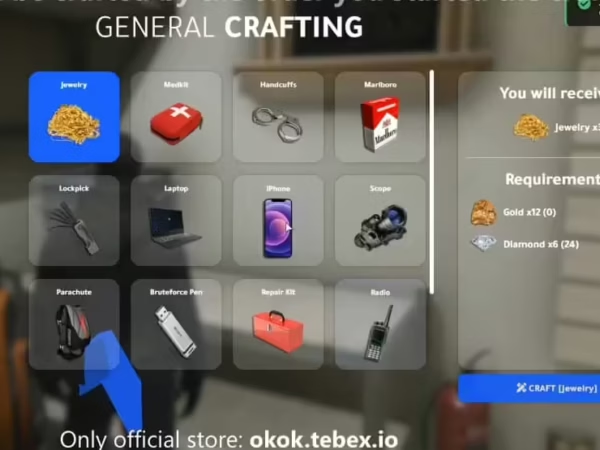
6 avis pour okokCrafting (QBCore)
Il n’y a pas encore d’avis.